Microsoft Outlook hat sich in den letzten 15 Jahren zum absoluten Standard Mailprogramm für die meisten Privat- und Firmenanwender gemausert. Microsoft speichert alle notwendigen Outlook Einstellungen im sogenannten Outlook Profil, unter anderem sind dies die E-Mailkonten, die Datendateien und zahlreiche Einstellungen.
Wenn Outlook in der täglichen Arbeit Probleme zeigt, so ist oftmals ein defektes oder beschädigtes Outlook Profil Schuld daran. Wir zeigen Euch in diesem kurzen Outlook Tutorial, wie Ihr das Outlook Profil löschen könnt, um es dann ggf. hinterher wieder anzulegen.
Outlook Profil über Systemsteuerung löschen
Outlook Profile können aktuell nur über die gute alte Systemsteuerung gelöscht werden. Diese Funktionalität hat Microsoft bisher noch nicht in seine Windows 10 Einstellungsapp überführt.
In der Systemsteuerung sucht Ihr am einfachsten nach dem Suchbegriff
wie Ihr hier auf der nachfolgenden Abbildung der Systemsteuerung sehen könnt.
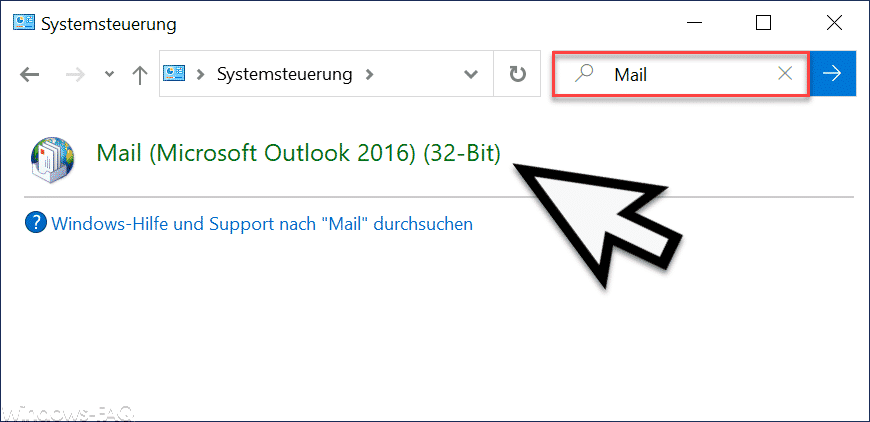
Anschließend wird Euch das Tool „“Mail“ angezeigt, in diesem Fall für Outlook 2016 32-Bit. Wenn Ihr dieses Tool startet, erscheint folgende Anzeige.

In diesem „Mail-Setup“ von Outlook könnt Ihr mit E-Mail-Konten, Datendateien und Profilen arbeiten“. Profile löschen könnt Ihr, wenn Ihr auf
Profile anzeigen
klickt. Anschließend werden Euch alle verfügbaren Outlook Profile des Users angezeigt.
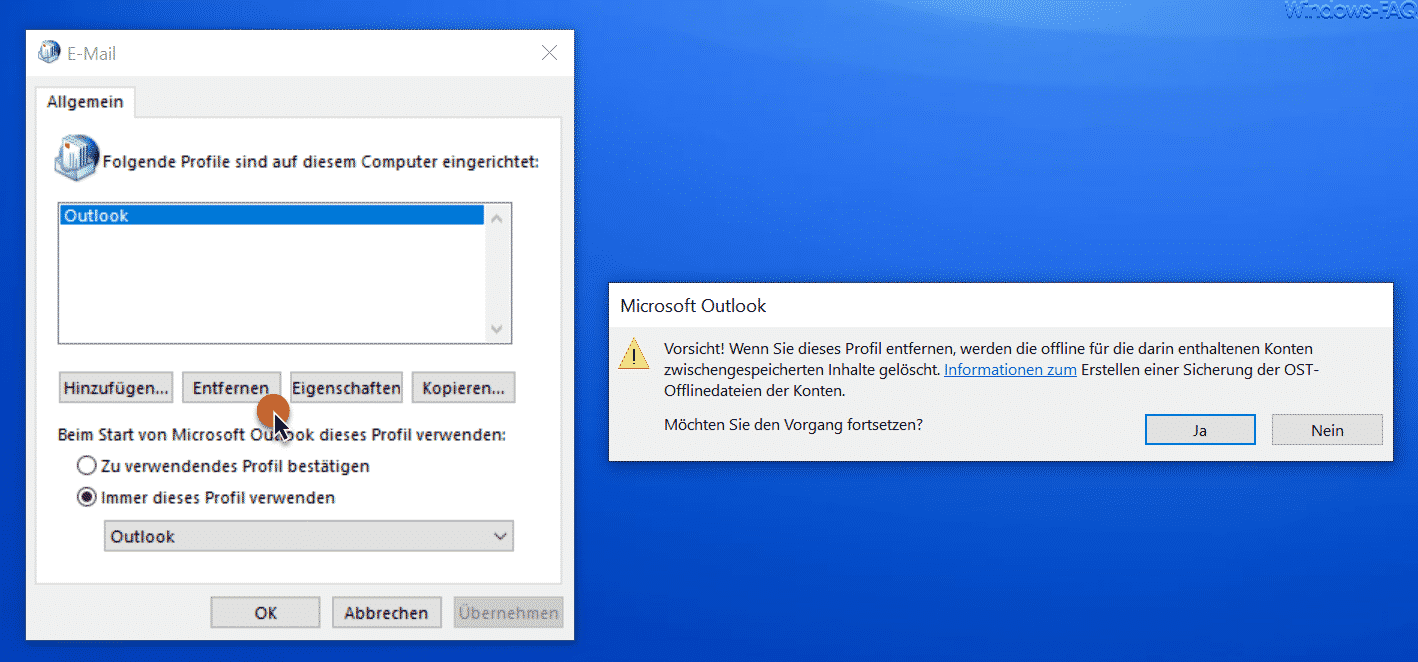
Hier habt Ihr nun die Möglichkeit, über „Entfernen“ das oder die gewünschten Outlook Profile zu löschen.
Vor dem Entfernen des Outlook Profils erscheint allerdings noch folgende Sicherheitsabfrage.
Vorsicht! Wenn Sie dieses Profil entfernen, werden die offline für die darin enthaltenen Konten zwischengespeicherten Inhalte gelöscht.
Auch wenn Ihr das Outlook Profil löscht, so werden die Outlook-PST Dateien durch diesen Vorgang nicht gelöscht.
Nachfolgend findet Ihr noch weitere Outlook Tipps.
– E-Mail Adressvorschläge im Outlook und AutoVervollständigen deaktivieren
– Beim Beenden von Outlook immer den Ordner „Gelöschte Elemente“ automatisch leeren
– Outlook E-Mails nicht aus Versehen verschicken nach Drücken von STRG+EINGABE
– Kontakt als Visitenkarte versenden im Outlook
– Integrierte Bilder in E-Mails werden im Outlook nicht angezeigt
– Outlook Abwesenheits-Nachrichten und automatische Antworten einrichten
– Outlook Protokollierung und Erstellung von Logfiles aktivieren
– Originalnachricht automatisch schließen beim Antworten im Outlook
– Outlook, Word, Excel und PowerPoint in Dunklen Design (Dark Mode) darstellen
– Aufräumen und Platz schaffen im Outlook – Postfachbereinigung
– Konvertierung von Outlook OST-Dateien
– Im Outlook den E-Mail Versand verzögern
– Versendete E-Mail zurückholen im Microsoft Outlook
– Ein Clientvorgang ist fehlgeschlagen – Microsoft Outlook
– Rechtschreibprüfung bei Outlook aktivieren
– Backup der Outlook PST Datei erstellen





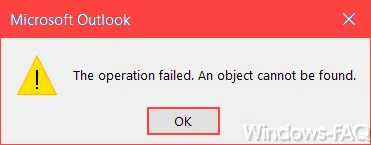




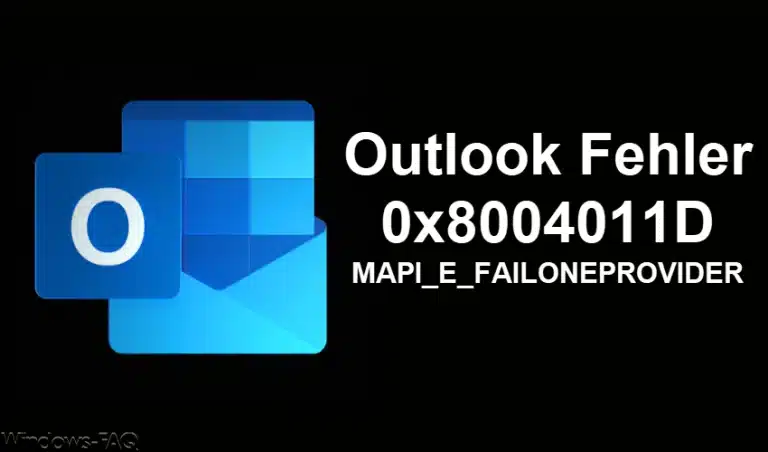















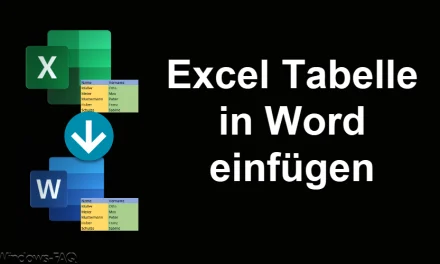


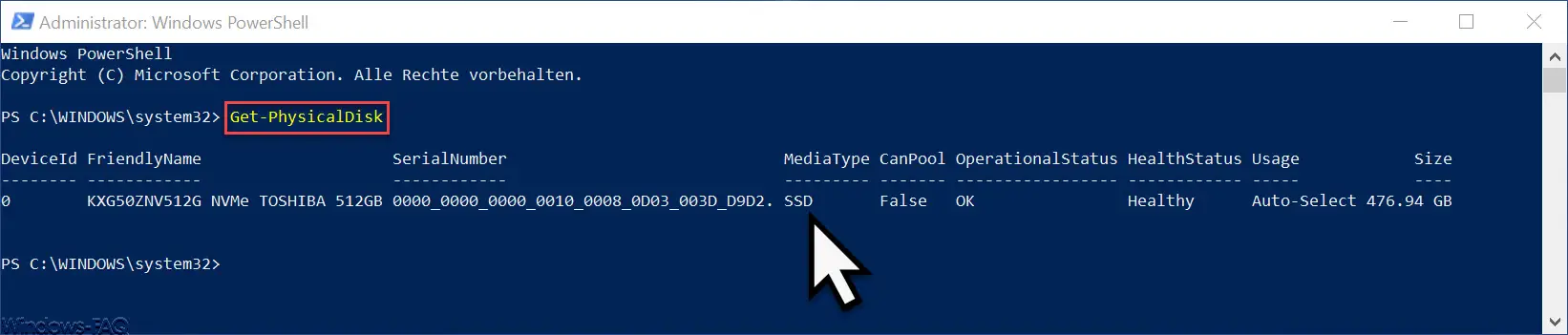




Neueste Kommentare